Введение Поздравляем Вас с покупкой RPx400. RPx400 представляет собой прорыв в... гитарной обработки……………………….. Если вы хотите как следует разобраться в
реклама
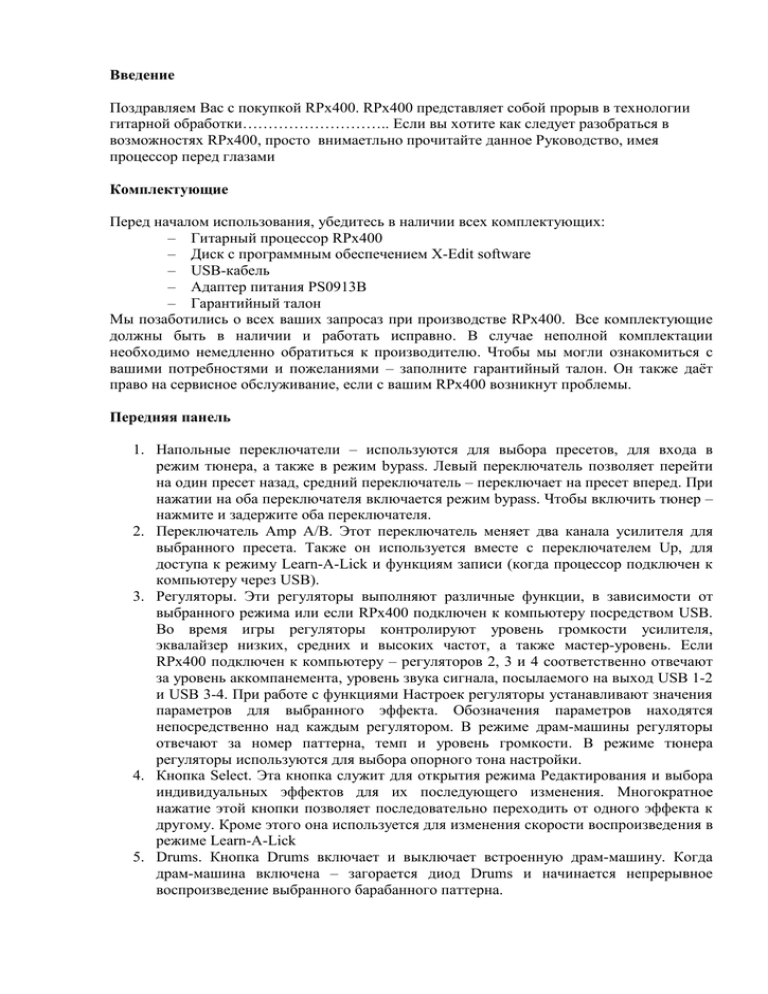
Введение Поздравляем Вас с покупкой RPx400. RPx400 представляет собой прорыв в технологии гитарной обработки……………………….. Если вы хотите как следует разобраться в возможностях RPx400, просто внимаетльно прочитайте данное Руководство, имея процессор перед глазами Комплектующие Перед началом использования, убедитесь в наличии всех комплектующих: – Гитарный процессор RPx400 – Диск с программным обеспечением X-Edit software – USB-кабель – Адаптер питания PS0913B – Гарантийный талон Мы позаботились о всех ваших запросаз при производстве RPx400. Все комплектующие должны быть в наличии и работать исправно. В случае неполной комплектации необходимо немедленно обратиться к производителю. Чтобы мы могли ознакомиться с вашими потребностями и пожеланиями – заполните гарантийный талон. Он также даёт право на сервисное обслуживание, если с вашим RPx400 возникнут проблемы. Передняя панель 1. Напольные переключатели – используются для выбора пресетов, для входа в режим тюнера, а также в режим bypass. Левый переключатель позволяет перейти на один пресет назад, средний переключатель – переключает на пресет вперед. При нажатии на оба переключателя включается режим bypass. Чтобы включить тюнер – нажмите и задержите оба переключателя. 2. Переключатель Amp A/B. Этот переключатель меняет два канала усилителя для выбранного пресета. Также он используется вместе с переключателем Up, для доступа к режиму Learn-A-Lick и функциям записи (когда процессор подключен к компьютеру через USB). 3. Регуляторы. Эти регуляторы выполняют различные функции, в зависимости от выбранного режима или если RPx400 подключен к компьютеру посредством USB. Во время игры регуляторы контролируют уровень громкости усилителя, эквалайзер низких, средних и высоких частот, а также мастер-уровень. Если RPx400 подключен к компьютеру – регуляторов 2, 3 и 4 соответственно отвечают за уровень аккомпанемента, уровень звука сигнала, посылаемого на выход USB 1-2 и USB 3-4. При работе с функциями Настроек регуляторы устанавливают значения параметров для выбранного эффекта. Обозначения параметров находятся непосредственно над каждым регулятором. В режиме драм-машины регуляторы отвечают за номер паттерна, темп и уровень громкости. В режиме тюнера регуляторы используются для выбора опорного тона настройки. 4. Кнопка Select. Эта кнопка служит для открытия режима Редактирования и выбора индивидуальных эффектов для их последующего изменения. Многократное нажатие этой кнопки позволяет последовательно переходить от одного эффекта к другому. Кроме этого она используется для изменения скорости воспроизведения в режиме Learn-A-Lick 5. Drums. Кнопка Drums включает и выключает встроенную драм-машину. Когда драм-машина включена – загорается диод Drums и начинается непрерывное воспроизведение выбранного барабанного паттерна. 6. Матрица. Матрица представляет из себя таблицу, содержащую информацию относительно текущего пресета, параметров и функций редактирования. В Режиме Выступления диоды показывают какой эффект используется в данный момент. В Режиме Редактирования диодом отмечается редактируемый эффект. 7. Дисплей. На дисплее отображается информация о различных функциях в зависимости от действующего режима. В Режиме Выступления на дисплее показаны название выбранного пресета и его номер. В Режиме Редактирования дисплей показывает название и значение выбранного параметра. В Режиме Тюнера на дисплее видно название воспроизводимой в данный момент ноты, и ее отклонение от настройки (в меньшую сторону, в большую сторону, настроена). 8. Кнопка Store. Кнопка Store сохраняет изменения в Пользовательский Пресет. 9. Педаль экспрессии. Педаль экспрессии позволяет в реальном времени регулировать некоторые встроенные Параметры Эффектов процессора RPx400. Практически каждый Параметр можно контролировать Педалью Экспрессии. Задняя панель 1. Guitar In. Джековое гнездо для подключения инструмента. 2. Mic Level. Отвечает за уровень громкости подключённого микрофона. 3. Mic Input. Гнездо подключения микрофона служит для создания записи или микширования внешних акустических источников во время живого выступления. RPx400 позволяет обрабатывать микрофонный сигнал имеющимися эффектами, как во время записи, так и во время выступления. Вход микрофона совместим с динамическими и конденсаторными микрофонами с фантомным питанием. 4. Линейные входы Left/Right. Служат для подключения внешних линейных источников для микширования с RPx400 во время записи или выступления. Внешние линейные сигналы могут воспроизводиться в чистом виде или обработанными эффектами процессора. 5. Гнездо входа CD/Monitor. Служит для соединения выходного джека СD или МР3-плеера с процессором во время работы в режиме Learn-A-Lick Phrase Trainer (подробнее о функции Learn-A-Lick см. стр.8). Этот вход также может быть использован в качестве мониторного входа для микширования звуков RPx400 с выходным сигналом звуковой карты Вашего компьютера для мониторинга дорожки воспроизведения. ПРИМЕЧАНИЕ: При использовании входа CD/Monitor для любого типа записи в реальном времени может возникнуть задержка звука (зависит от скорости компьютера). 6. Вход для наушников. 1/8” джековое гнездо используется для подключения стереонаушников. 7. ¼” линейные выходы. Используются для соединения с усилителем или микшерским пультом, поддерживающим несбалансированные ¼” соединения. При соединении с полнодиапазонной акустической системой имеется возможность использовать функцию Speaker Compensation (подробнее о функции Speaker Compensation см. стр.23). 8. Сбалансированные линейные выходы. Используются для соединения с усилителями и акустическими системами с высокой мощностью или с микшерскими пультами, поддерживающими сбалансированную XLRкоммутацию. При соединении с полнодиапазонной акустической системой имеется возможность использовать функцию Speaker Compensation (подробнее о функции Speaker Compensation см. стр.23). 9. Входное гнездо USB. Используется для соединения процессора с USB-портом компьютера при записи (подробнее о функциях USB см. стр. 25) ВНИМАНИЕ: Перед подключением RPx400 к вашему компьютеру установите USBдрайверы, прилагающиеся на диске X-Edit Software. Это послужит гарантией того, что программа Pro-Tracks™ опознает процессор как источник записи звука. 10. Гнездо питания. Подключайте только прилагаемый адаптер PS0913R. 11. Footswitch. Используйте это гнездо для подключения трёхкнопочного напольного переключателя RPxFC. Переключатель RPxFC позволяет осуществлять дистанционное управление функциями записи RPx400 (подробнее о функциях RPxFC см. стр. 35) Коммутация Существуют несколько вариантов коммутации RPx400. Перед подключением убедитесь в том, что усилитель и процессор выключены. RPx400 не имеет кнопки включения. Чтобы выключить RPx400 необходимо отсоединить прилагаемый адаптер питания PS0913S от сети. Моноусилитель Подключите гитару к входному гнезду RPx400. Посредством инструментального монокабеля соедините ¼” Левый Линейный Выход процессора с входным гнездом инструмента или к разъёму возврата эффектов на усилителе. Такая схема также подходит для использования с гитарным кабинетом высокой мощности. Стереоусилитель Подключите гитару к входному гнезду RPx400. Посредством двух инструментальных моно-кабелей соедините левый и правый ¼” Линейные Выходы процессора с входными гнездами инструмента или к разъёмам возврата эффектов на двух усилителелях. Такая схема также подходит для использования с гитарным кабинетом высокой мощности. ПРИМЕЧАНИЕ: Чтобы избежать изменения звука, вызванного контроллерами регулировки тона на усилителе, лучше всего подключать гитару к входному гнезду RPx400, а выходные гнёзда процессора – к разъёму возврата эффектов. Усилитель/ Микшерский пульт Подключите гитару к входному гнезду RPx400. Соедините один из ¼” Линейных Выходов процессора инструментальным моно-кабелем с входным гнездом инструмента или к разъёму возврата эффектов на усилителе/усилителе высокой мощности. Подключите сбалансированные XLR-выходы к РА-микшеру и разведите каждый из каналов по панораме до конца налево и направо соответственно. Выберите SC XLR в качестве Формы Выхода (подробнее об Output Modes см. стр. 23). Это позволит задействовать Симуляцию Кабинета на микшер и РА (не действует на гитарный усилитель). Такая схема также подходит для использования с гитарным кабинетом высокой мощности. Запись Это классический вид установки с использованием микрофонного и линейного входа RPx400 и пары мониторов, соединённых с XLR-выходами процессора. Такая коммутация может быть использована для выступления в сопровождении звукового ряда, проигрываемого программой Pro-Tracks™ с компьютера. Ознакомьтесь с разделом Output Modes на странице 23 для подробной информации о применении XLR-выходов, ¼” выходов и функции Speaker Compensation во время записи и выступлений. Подключение процессора к сети. Перед подключением к сети установите чистый звук на усилителе, а также поставьте контроллеры тона на чистый (на большинстве усилителей это соответствует отметке 0 или 5 на регуляторах контроля тона). 1. Выключите звук усилителя, используя регулятор звука. 2. Соедините кабель адаптера питания PS0913S к гнезду питания процессора. 3. Вставьте вилку адаптера питания PS0913S в розетку. Поворачивайте регулятор Master Level до появления на дисплее надписи MLEVEL 0 4. Включите усилитель и поднимите уровень звука на нём до необходимого вам уровня. 5. Постепенно поднимайте Master Level процессора до необходимого вам уровня. Пресеты Пресеты – озаглавленные и пронумерованные комплекты запрограммированных звуков, встроенные в RPx400. Пресеты вызываются напольными переключателями. Горящий диод в Матрице Эффектов показывает на активные эффекты в каждом пресете. Процессор RPx400 поставляется с 40 Пользовательскими пресетами (Presets U1-U40), 40 Артистических пресетов (Presets А1-А40) и 40 Заводских пресетов DigiTech (Presets F1F40). Параметры Пользовательских пресетов доступны для редактирования пользователем. Вы не можете сохранять изменения в Артистические/Заводские пресеты. По умолчанию 40 Пользовательских пресетов в точности дублируют Артистические. Режим Выступления При первом подключении к сети, RPx400 включается в Режиме Выступления. В этом режиме обеспечен доступ ко всем пресетам посредством Переключателя. Регулятор 1 (слева) устанавливает уровень громкости для выбранного типа усилителя, Регулятор 2 (второй слева) устанавливает количество низких частот, Регулятор 3 (в центре) устанавливает количество средних частот, Регулятор 4 (второй справа) устанавливает количество высоких частот, регулятор 5 (справа) устанавливает Master Level. Необработанный Сигнал Для получения необработанного гитарного звука, эффекты пресетов RPx400 могут быть отключены. Чтобы получить необработанный звук необходимо нажать одновременно Переключатели Up и Down. При отключении эффектов на дисплее появится надпись Bypass. Нажатие на любой из трёх Переключателей отменяет эффект необработанного звука и возвращается к выбранному ранее пресету. Тюнер Тюнер позволяет быстро настроить или проверить настройку гитары. Зажмите и удержите Переключатели Up и Down для входа в Режим Тюнера. После этого на дисплее должно появиться оповещение о входе в Режим Тюнера. Чтобы начать настройку сыграйте ноту на гитаре (лучше всего – гармонию на 12 ладу). Два правых знака на дисплее показывают ноту, которая звучит в данный момент. Знаки в левой части дисплея показывают повышение или понижение тона в данный момент. Стрелки, направленные влево (<<<) показывают, что тон завышен и нуждается в понижении. Стрелки, направленные вправо (>>>) показывают, что тон занижен и нуждается в повышении. Когда нота настроена точно, на дисплее изображено >>><<<. В режиме Тюнера можно менять стандарт настройки. Заводские параметры – А=440 Hz (показано как А=440). Поворачивайте Регулятор 1, чтобы выбрать дополнительные варианты настройки. Дополнительные варианты – А=Аb, А=G, A=Gb. Окно дисплея отображает выбранное предпочтение коротким миганием. В Режиме Тюнера звуковой сигнал не поступает на выход. Услышать сигнал во время настройки можно при нажатии Педали Экспрессии, выводящей звук на выход. Выход из Режима Тюнера осуществляется нажатием любого из трёх переключателей. Режим Learn-A-Lick Learn-A-Lick позволяет записывать 10секундный музыкальный отрезок и проигрывать его без изменения высоты тона до ¼ от изначальной скорости. Это может быть полезно при подборе нот в быстрых сольных частях. В режиме Learn-A-Lick доступны 6 функций: – Stop (управляется Переключателем Down) – Rewind (управляется Переключателем Up) – Play (управляется Переключателем Down) – Record (управляется Amp A-B) – Playback Speed (управляется кнопкой Select) – Sampled Phrase Volume (управляется Педалью Экспрессии) Использование Learn-A-Lick 1. Соедините выходное гнездо наушников CD/MP3/кассетного плеера с входным гнездом CD/Monitor на задней панели (с помощью 1/8” стерео шнура). Поднимите уровень громкости CD/MP3/кассетного плеера до необходимого. 2. Выберите фрагмент, который вы хотите записать и нажмите кнопку паузы на плеере. 3. Зажмите Переключатели Up и A-B для входа в Режим Learn-A-Lick. На дисплее появится LALICK. 4. Когда на дисплее появится READY возобновите воспроизведение на плеере, а затем нажмите Переключатель Amp A-B (Record). Начнётся процесс записи, а на дисплее отобразится RCRDNG. Две правые цифры на дисплее показывают истекшее время записи. После окончания записи, RPx400 входит в режим циклического воспроизведения отрезка (на дисплее показано Play). Нажмите кнопку паузы или остановки воспроизведения на CD/MP3/кассетном плеере. 5. Используйте кнопку Select для выбора корости воспроизведения. Моногократное нажатие кнопки Select устанавливает варианты скорости воспроизведения от ¼ до оригинальной скорости. Доступны следующие варианты: ¼, 3/8, ½ , 5/8, ¾, 7/8 и оригинальная (Full). 6. Нажмите на Переключатель Up. В течение одной секунды произойдёт переход на начало отрезка. 7. Педаль Экспрессии контролирует выходной уровень звука записанного отрезка. 8. Для остановки или повторного воспроизведения нажмите Переключатель Down (Stop/Play). 9. Для записи нового отрезка нажмите Переключатель Amp A-B (Record) снова. 10. Для выхода из Режима Learn-A-Lick зажмите одновременно Переключатели Up и Amp A-B. ПРИМЕЧАНИЕ: Режим Learn-A-Lick недоступен, когда RPx400 подключен к компьютеру через USB. Вход CD/Monitor Функция CD In позволяет вам подключить CD, MP3 или кассетный плеер к RPx400 для игры поверх записей ваших любимых музыкантов. Для использования функции CD In необходимо: 1. Соединить выходное гнездо наушников CD/MP3/кассетного плеера с входным гнездом CD/Monitor на задней панели (с помощью 1/8” стерео шнура). 2. Начать воспроизведение (Play) на вашем CD/MP3/кассетном плеере. Сигнал с плеера направлен в левый и правый выход, а также в выход наушников процессора RPx400. Драм-машина. Встроенная в RPx400 драм-машина содержит несколько семплов барабанных паттернов, полезных для развития ритмичности и чувства времени. Драм-машина включается нажатием кнопки Drums (за исключением режимов Store и Bypass). При влючённой драммашине: Регулятор 1 отвечает за выбор барабанного паттерна. Доступны следующие паттерны: ROCK 1 ROCK 2 ROCK 3 HROCK 1 HROCK 2 HROCK 3 HROCK 4 POP 1 POP 2 POP 3 POP 4 POP 5 DANCE 1 DANCE 2 DANCE 3 CNTRY 1 CNTRY 2 BLUES 1 BLUES 2 JAZZ FUNK 1 FUNK 2 SWING 1 SWING 2 URBAN 1 URBAN 2 REGGAE CHA 1 CHA 2 BOSSA MTRNOM Регулятор 2 контролирует темп паттерна от 40 ударов в минуту (ВРМ 40) до 240 ударов в минуту (ВРМ 240). Регулятор 3 контролирует уровень звука барабанного лупа (от 1 до 99). При повторном нажатии кнопки Drums воспроизведение барабанного лупа останавливается. Mic Input & Level Микрофонный вход RPx400 может использоваться для записи вокала и акустических инструментов. Микрофонный вход обеспечен фантомным питанием для профессиональных конденсаторных микрофонов. Микрофонный предусилитель контролирует уровень громкости микрофонного сигнала (с помощью Регулятора Level). Чтобы настроить уровень микрофонного сигнала необходимо: 1. Подключить наушники к джековому гнезду наушников. 2. Установите самый громкий звук, который будет использоваться во время выступления. Отрегулируйте уровень до исчезновения слышимых искажений звука. Данный вид настройки оптимален для Mic Level. Подробнее о возможностях использования микрофонного входа описано в разделах Коммутация и Установки RPx400. СОЗДАНИЕ ПРЕСЕТОВ Создание/Редактирование пресетов Создание собственного звучания на процессоре RPx400 – интуитивно понятный и простой процесс. RPx400 позволяет вам создать собственные пресеты либо изменить уже существующие исходя из музыкальных пристрастий. Создавать или редактировать звук необходимо на основе Пользовательских, Артистических или Заводских пресетов. Начать работу с пустого пресета невозможно. Каждое новое изменение пресета можно сохранить в любом из Пользовательских пресетов. Для создания или редактирования пресета: 1. Используйте Переключатель Up или Down для выбора пресета. 2. После того, как вы выбрали пресет для редактирования, нажмите кнопку Select для входа в Режим Редактирования. 3. Используя кнопку Select, выберите эффект для редактирования в соответствии с горящим диодом на Матрице. Многократное нажатие на кнопку Select позволяет последовательно перейти от одного эффекта к другому. 4. Используйте Регулятор 5 для изменения значения параметра. 5. Сохраните ваш пресет. Ознакомьтесь с данной страницей для получения дополнительной информации по сохранению пресетов. Используйте кнопку Select для выбора эффекта. Над каждым Регулятором указан параметр, доступный для изменения. Матрица На Матрице отображён список эффектов и параметров, доступных для редактирования. В Режиме Редактирования многократное нажатие кнопки Select обеспечивает переход на следующий ряд эффектов. Диод загорается рядом с выбранной группой эффектов. Каждая группа эффектов включает в себя до 5 параметров, доступных для редактирования. Регулятор, расположенный под столбцом используется для изменения значения параметров выбранного эффекта. По мере поворота Регулятора, на дисплее отображается имя, значение или статус, соответствующий выбранному параметру. После изменения исходного значения параметра загорается диод Store, указывающий на необходимость сохранить изменения. Если изменения не сохранены, при выключении или изменении пресета, все значения сбрасывается до исходных. Сохранение/Копирование/Озаглавливание пресетов После внесения изменений в пресет, вы можете сохранить настройки в любой из 40 локаций Пользовательских пресетов (U1-U40). Далее описаны действия для внесения изменений в пресет и копирования пресета в различные локации. 1. Нажмите кнопку Store. После этого загорается диод Store, а первый символ названия пресета на дисплее начинает мигать. 2. Используйте Регулятор 1 или Переключатели Up/Down для выбора первого символа. 3. Для перехода на следующий символ, поворачивайте Регулятор 2 по часовой стрелке. Для перехода на предыдущий символ, поворачивайте Регулятор 2 против часовой стрелки. Повторяйте шаг 2 до установления название пресета. 4. Нажмите кнопку Store, когда заданное название отображается на дисплее. На дисплее начнут поочерёдно отображаться новое название и название пресета, который вы собираетесь изменить. 5. Выберите локацию для изменённого пресета из набора Пользовательских Пресетов, используя Регулятор 5 или Переключатели Up/Down,. Дисплей попрежнему будет поочерёдно отображать новое название и название пресета, который вы собираетесь изменить. 6. Для сохранения изменений нажмите кнопку Store ещё раз. Нажмите кнопку Select или Drums, если хотите прервать операцию сохранения. Копирование пресета в локацию другого пресета происходит по принципу, описанному выше. Выберите пресет, который вы хотите скопировать (с помощью Переключателей), а затем следуйте вышеперечисленным пунктам. Эффекты RPx400 RPx400 оснащён несколькими различными виртуальными усилителями и высокотехнологичными эмуляциями педалей эффектов в едином программируемом комплекте. Педали и порядок их подключения могут радикально повлиять на общее качество звучания. В RPx400 порядок расположения эффектов подобран для оптимального качества звука. Следующая диаграмма показывает порядок расположения эффектов. Симулятор датчика Компрессор Wah Whammy Моделирование усилителя Эквалайзер Эмуляция кабинета/микрофона Шумоподавление Шумоподавление Педаль звука (до обработки эффектами) Эффекты Delay Реверберация Педаль звука (после обработки эффектами) Описание эффектов Каждый эффект процессор может быть изменён для удовлетворения вашего персонального вкуса и потребностей. Понимание того, как использование эффектов влияет на звук, а изменение параметров влияет на эффект, поможет найти звучание, подходящее именно вам. Далее описаны свойства эффектов и параметров. Pickup/Wah Симулятор звукоснимателя позволяет получить плотный звук датчика с двумя катушками (humbucker) на гитаре где установлен датчик с одной катушкой (single), или же получить более прозрачный звук однокатушечного звукоснимателя (single) на гитаре с двухкатушечным датчиком (humbucker). Это позволит вам использовать всё многообразие звучания, не меняя инструмент в процессе выступления. Эффект Wah контролируется Педалью Экспрессии. В соответствии с движением Педали вверх или вниз – гитара издаёт звук, похожий на …. Усиление и ослабление эффекта Wah зависит от давления на переключатель V-Switch, находящийся под передней частью Педали Экспрессии. Подробную информацию о V-Switch читайте на стр. 22. Pickup Off/Type – Регулятор 1 отвечает за выбор типа звукоснимателя для последующей его симуляции. Возможные варианты: SC>HUM (придаёт гитаре с однокатушечным звукоснимателем тёплое звучание датчика с двумя катушками) HUM>SC (придаёт гитаре с двухкатушечным звукоснимателем уникальное звучание датчика с одной катушкой) Симуляция Звукоснимателя отключена Wah On/Off – Регулятор 2 включает и выключает эффект Wah. Wah Type – Регулятор 3 отвечает за выбор типа эффекта. Возможные варианты: CRY (Cry Wah – эффект с традиционным звуком) BOUTIQ (Boutique Wah – эффект с современным звуком и более широким частотным охватом) FULRNG (Full Range Wah – охватывающий весь спектр частот) Wah Minimum - Регулятор 4 используется для выбора минимального значения эффекта (при поднятой Педали Экспрессии). Доступны значения от 1 до 99. Wah Maximum - Регулятор 4 используется для выбора максимального значения эффекта (при опущенной Педали Экспрессии). Доступны значения от 1 до 99. Compressor Компрессор используется для усиления уровня сустейна, для уплотнения гитарного сигнала, а также для предотвращения от искажения сигнала другими эффектами. Необходимо установить максимальный порог (Threshold) силы сигнала. Если сигнал превышает Порог – он регулируется на основе установок уровня компрессии. Comp On/Off – Регулятор 1 включает (On) и выключает (OF) Компрессор Attack – Регулятор 2 отвечает за продолжительность временного отрезка, во время которого Компрессор реагирует на сигнал, превышающий Порог. Возможные варианты: FAST, MEDIUM и SLOW Ratio – Регулятор 3 устанавливает степень компрессии сигнала после превышения Порога. Например, уровень сжатия 4 к 1 означает, что сигнал, превышающий Порог на 4 дБ на выходе подвергнется сжатию до 1 дБ. Возможные варианты: 1.2-1 (1.2 к 1), 1.5-1 (1.5 к 1), 1.8-1 (1.8 к 1), 2.0-1 (2.0 к 1), 2.5-1 (2.5 к 1), 3.0-1 (3.0 к 1), 4.0-1 (4.0 к 1), 5.0-1 (5.0 к 1), 8.0-1 (8.0 к 1), 10.0-1 (10.0 к 1) и 00-1 (от бесконечности до 1). Threshold – Регулятор 4 отвечает за максимальный уровень поступающего сигнала, до его обработки Компрессором. Доступны значения от 1 до 99. Gain – Регулятор 5 отвечает за уровень звука выходного сигнала из Компрессора. Доступны значения от 0 до 6 (дБ). Моделирование Усилителя/Кабинета Технология Моделирования Усилителя может придать гитарному сигналу винтажную или современную тембровую окраску. Также она позволяет имитировать звучание акустической гитары. Раздел Моделирования Усилителя разделяется на два канала – канал А и канал В. Каждый канал может быть индивидуально запрограммирован с различными настройками уровня перегрузки и уровня громкости Усилителя, Типа кабинета, Позиции микрофонов и Эквалайзера. Это позволяет переключаться с чистого звука на дисторшн, не изменяя при этом настройки эффектов. Мгновенно переключение между каналами Усилителя происходит при нажатии Переключателя А/В. Кабинетное Моделирование имитирует различные типы miked speaker cabinets. Предоставляется возможность выбрать 6 типов кабинетной имитации, к каждому из которых прилагаются 4 варианта расположения микрофонов. Канал Усилителя – Регулятор 1 отвечает за выбор каналов (А или В). Во время редактирования для выбора канала можно использовать Переключатель А/В. Тип Усилителя – Регулятор 2 отвечает за выбор между моделями Усилителя и Акустическим Симулятором. Возможные варианты: DIRECT – имитация усилителя отключена BKLFAC – на основе ’65 Fender Twin Reverb BOUTIQ – на основе Matchless DC30 RECTIF – на основе Mesa Dual Rectifier НOTROD – на основе Mesa Boogie Mark II C TWEED – на основе ’57 Fender Tweed Deluxe CLEAN1 – на основе Vox AC30 top boost CLEAN2 – имитирует ламповый комбо-усилитель без перегрузки STACK – на основе Marshall JCM900 CRUNCH – перегруженный комбик HIGAIN – на основе Johnson JM150 High Gain FUZZ – fuzz с винтажным звуком ACOUST – акустическая гитара с плоской декой. Amp Gain – Регулятор 3 отвечает за перегрузку для выбранной Модели Усилителя (кроме Акустического Симулятора). Доступны значения перегрузки от 1 до 99. Amp Level – Регулятор 3 отвечает за уровень звука выбранной Модели Усилителя. Доступны значения от 1 до 99. Cabinet-Mic – Регулятор 5 позволяет выбрать тип модели кабинета и расположение микрофонов по отношению к динамику. Возможные варианты: На следующей Диаграмме показаны различия между позициями микрофона. Эквалайзер Эквализация – чрезвычайно полезная функция для выравнивания shape (формы) и тона гитарного сигнала. Функции Регуляторов на RPx400 идентичны регуляторам тона на усилителе. Все 3 параметра эквалайзера изменяются от -12 дБ до +12дБ. EQ On/Off – Регулятор 1 включает (On) и выключает (OF) эквалайзер. Bass – Регулятор 2 изменяет количество низких частот. Mid Frequency – Регулятор 3 выбирает частоту, к которой будет применяться регулятор уровня средних частот. Доступны значения от 500 Гц (500Hz.) до 3000 Гц (3000Hz.). Mid Level - Регулятор 4 изменяет количество средних частот. Treble – Регулятор 5 изменяет количество высоких частот. Шумоподавление Функция Шумоподавления создана для предотвращения посторонних шумов во время, вашей игры. Также Шумоподавление можно использовать для создания автоматического затухания в звуке. RPx400 содержит два типа Шумоподавления: Silencer™ и Pluck™. Silencer™ является стандартным инструментом поглощения шума. Шумоподавление Pluck™ создано для затухания звука после каждой сыгранной ноты (зависит от выставленной чувствительности Pluck). Таким образом уровень громкости ……. Включение/выключение шумоподавления – Регулятор 1 включает (On) и выключает (OF) функцию Шумоподавления. Тип шумоподавления – Регулятор 2 позволяет выбрать тип шумоподавления между Silencer™ (SILNCR) и Pluck (PLUCK). Gate Attack – Регулятор 3 позволяет изменить длину временного отрезка, необходимого для срабатывания шумоподавления после превышения заданного порога. Доступны значения от 1 (резкое затухание) до 9 (автоматическое плавное затухание. При таком виде настройки звук будет повышаться постепенно). Gate Threshold – Регулятор 4 устанавливает силу сигнала, по достижении которого шумоподавление срабатывает или перестаёт действовать. Параметр Gate Threshold изменяется от 1 (срабатывает от слабого сигнала) до 99 (необходим мощный сигнал для срабатывания). Pluck Sensivity – Регулятор 5 устанавливает точку перезапуска поглощения звука. Эта функция доступна только если Pluck™ выбран в качестве типа Шумоподавления. Данный параметр изменяется от 1 (необходим мощный сигнал для перезапуска) до 99 (перезапускается происходит от слабых сигналов). Chorus/Mod Effects Набор Chorus/модуляционных эффектов в RPx400 представляет из себя многофункциональный модуль, позволяющий использовать такие эффекты как: Chorus, Flanger, Triggered Flanger, Tremolo, Panner, Vibrato, Rotary Speaker, YaYa™, AutoYa™, Synth Talk™, Envelope Filter (auto wah), Detune, Pitch Shift и Whammy™. В режиме выбора Эффектов Регулятор 1 включает модуль Эффектов (EFFECT OF) и позволяет выбрать тип Модуляционного Эффекта. После выбора типа эффекта данного модуля, вы можете изменить индивидуальные параметры выбранного эффекта Регуляторами 2-5. Далее описаны характеристики Эффектов и их Параметров: Chorus Эффект chorus добавляет короткое эхо к сигналу. Обработанный сигнал modulated in and out of tune, а затем добавляется к оригинальному сигналу, создавая, таким образом, более плотный звук. Параметр 1 – Регулятор 2 изменяет скорость модуляции. Доступны значения от 1 до 99. Параметр 2 – Регулятор 3 изменяет интенсивность (глубину) модуляции. Доступны значения от 1 до 99. Уровень модуляции (Mod Level) – Регулятор 5 изменяет уровень звука эффекта. Доступны значения от 1 до 99. Регулятор 4 не несёт никаких функций при выборе эффекта Chorus. Flange Его отличает более короткое время смещения копии сигнала, а также наличие регенерации (повторений) модулируемого делэя. В результате звук приобретает эффект плавного возвратно-поступательного движения. Параметр 1 – Регулятор 2 изменяет скорость модуляции. Доступны значения от 1 до 99. Параметр 2 – Регулятор 3 изменяет интенсивность (глубину) модуляции. Доступны значения от 1 до 99. Параметр 3 – Регулятор 4 изменяет количество повторений, добавляемых к Flanger delay. Доступны значения от 1 до 99. Уровень модуляции (Mod Level) – Регулятор 5 контролирует уровень воздействия эффекта на выходной сигнал. Доступны значения от 0 (сигнал остаётся без изменений) до 99 (максимально обработанный). Triggered Flanger Flanger с триггером, в отличие от простого, позволяет выбрать начальную точку движения. В обычном Flanger осциллятор низких частот (LFO) постоянно изменяет частоту. Момент начала игры может приходится на верхнюю, нижнюю или любую другую точку цикла. При использовании Triggered Flanger, каждый раз, когда сигнал превышает Уровень чувствительности, Flanger включается на точке, заданной вами. Значение начального пункта изменяется Параметром LFO Start. Параметр 1 – Регулятор 2 изменяет скорость модуляции. Доступны значения от 1 до 99. Параметр 2 – Регулятор 3 изменяет мощность сигнала (чувствительность), после которого срабатывает flanger. Доступны значения от 1 (реагирует на мощный сигнал) до 99 (реагирует от слабого сигнала). Параметр 3 – Регулятор 4 позволяет выбрать точку начала цикла (LFO Start). Доступны значения от 0 до 99. Уровень модуляции (Mod Level) – Регулятор 5 контролирует уровень воздействия эффекта на выходной сигнал. Доступны значения от 0 (сигнал остаётся без изменений) до 99 (максимально обработанный). Phaser Фазер разделяет входящий сигнал, меняя его фазу. Копия сигнала, изменённая по фазе, смешивается с оригиналом. В результате изменения фазы некоторые частоты сигнала исключаются, а к звуку добавляется лёгкий свист. Параметр 1 – Регулятор 2 изменяет скорость модулируемой фазы. Доступны значения от 1 до 99. Параметр 2 – Регулятор 3 изменяет интенсивность (глубину) модуляции. Доступны значения от 1 до 99. Уровень модуляции (Mod Level) – Регулятор 5 контролирует уровень воздействия эффекта на выходной сигнал. Доступны значения от 0 (сигнал остаётся без изменений) до 99 (максимально обработанный). Triggered Phaser Phaser с триггером, в отличие от простого, позволяет выбрать начальную точку движения. В обычном Phaser осциллятор низких частот (LFO) постоянно меняет фазу сигнала. Момент начала игры может приходится на верхнюю, нижнюю или любую другую точку цикла. При использовании Triggered Phaser, каждый раз, когда сигнал превышает Уровень чувствительности, Phaser включается на точке, заданной вами. Значение начального пункта изменяется Параметром LFO Start. Параметр 1 – Регулятор 2 изменяет скорость модулируемой фазы. Доступны значения от 1 до 99. Параметр 2 – Регулятор 3 изменяет мощность сигнала (чувствительность), после которого срабатывает phaser. Доступны значения от 1 (реагирует на мощный сигнал) до 99 (реагирует от слабого сигнала). Параметр 3 – Регулятор 4 позволяет выбрать точку начала цикла (LFO Start). Доступны значения от 0 до 99. Уровень модуляции (Mod Level) – Регулятор 5 контролирует уровень воздействия эффекта на выходной сигнал. Доступны значения от 0 (сигнал остаётся без изменений) до 99 (максимально обработанный). Tremolo Эффект тремоло изменяет амплитуду сигнала. Параметр 1 – Регулятор 2 изменяет скорость, на которой модулируется уровень звука. Доступны значения от 1 до 99. Параметр 2 – Регулятор 3 изменяет интенсивность (глубину) модуляции уровня звука. Доступны значения от 0 до 99. Регуляторы 4 и 5 не несут никаких функций при выборе эффекта Tremolo. Panner Эффект Автоматического Панорамирования изменяет панораму сигнала на определённой скорости. Параметр 1 – Регулятор 2 изменяет скорость перемещения сигнала из одного канала в другой. Доступны значения от 1 до 99. Параметр 2 – Регулятор 3 изменяет интенсивность (глубину) смены каналов. Доступны значения от 0 до 99. Регуляторы 4 и 5 не несут никаких функций при выборе эффекта Panner. Vibrato Эффект вибрато модулирует амплитуду тона входящего сигнала. Параметр 1 – Регулятор 2 изменяет скорость модулирования высоты тона. Доступны значения от 1 до 99. Параметр 2 – Регулятор 3 изменяет интенсивность (глубину) модулируемой высоты тона. Доступны значения от 1 до 99. Регуляторы 4 и 5 не несут никаких функций при выборе эффекта Vibrato. Rotary Speaker Rotary Speaker является эмуляцией устройства, состоящего из рупора и вуфера. Вращение этих двух динамиков создаёт интересную комбинацию звука, перемещающегося из стороны в сторону с небольшим изменением высоты тона (в зависимости от приближения или удаления источника звука от слушателя). Параметр 1 – Регулятор 2 изменяет скорость вращения динамиков. Доступны значения от 0 до 99. Параметр 2 – Регулятор 3 изменяет интенсивность эффекта. Доступны значения от 0 до 99. Параметр 3 – Регулятор 4 устанавливает эффект Доплера, возникающего из-за смены положений рупора и вуфера Доступны значения от 1 до 99. Уровень модуляции (Mod Level) – Регулятор 5 контролирует уровень воздействия эффекта на выходной сигнал. Доступны значения от 0 (сигнал остаётся без изменений) до 99 (максимально обработанный). YaYa™ Эффект YaYa™ является эксклюзивным продуктом компании DigiTech. является уникальным вокодером, совмещая в себе особенности wah и flanger. В зависимости от движения Педали Экспрессии гитара как бы выговаривает «йа-йа». Чтобы эффект YaYa™ работал, его необходимо подключить к Педали Экспрессии. Информацию о подключении Педали Экспрессии см. на стр. 18. Параметр 1 – Регулятор 2 включает Педаль Экспрессии. Параметр 2 – Регулятор 3 изменяет интенсивность эффекта YaYa™. Доступны значения от 1 до 99. Параметр 3 – Регулятор 4 изменяет качество эффекта. Доступны значения от 1 до 99. Уровень модуляции (Mod Level) – Регулятор 5 контролирует уровень воздействия эффекта на выходной сигнал. Доступны значения от 0 (сигнал остаётся без изменений) до 99 (максимально обработанный). AutoYa™ AutoYa™ также сочетает в себе свойства wah и flanger, придавая звуку схожесть с человеческим голосом. AutoYa™ изменяет звук автоматически. Параметр 1 – Регулятор 2 изменяет скорость модуляции. Доступны значения от 1 до 99. Параметр 2 – Регулятор 3 изменяет интенсивность эффекта AutoYa™. Доступны значения от 1 до 99. Параметр 3 – Регулятор 4 изменяет качество эффекта. Доступны значения от 1 до 99. Уровень модуляции (Mod Level) – Регулятор 5 контролирует уровень воздействия эффекта на выходной сигнал. Доступны значения от 0 (сигнал остаётся без изменений) до 99 (максимально обработанный). Synth Talk™ Synth Talk™ – ещё один эксклюзивный эффект от DigiTech. Он придаёт звуку гитары голосовой оттенок в зависимости от динамики игры. Параметр 1 – Регулятор 2 изменяет атаку синтезированного голоса. Доступны значения от 1 до 99. Параметр 2 – Регулятор 3 изменяет восстановление синтезированного голоса. Доступны значения от 1 до 99. Параметр 3 – Регулятор 4 меняет характеристику синтетических голосов. Доступны значения от 1 до 99. Уровень модуляции (Mod Level) – Регулятор 5 контролирует уровень чувствительности входящего сигнала, требуемого для запуска SynthTalk™. Доступны значения от 0 до 99. Envelope Filter Этот эффект представляет из себя автоматический Wah, срабатывающий в зависимости от силы удара по струнам. Параметр 1 – Регулятор 2 изменяет уровень интенсивности Wah, после его включения. Доступны значения от 1 до 99. Параметр 2 – Регулятор 3 изменяет уровень чувствительности, необходимый для срабатывания эффекта. Доступны значения от 1 до 99. Уровень модуляции (Mod Level) – Регулятор 5 контролирует уровень воздействия эффекта на выходной сигнал. Доступны значения от 0 (сигнал остаётся без изменений) до 99 (максимально обработанный). Detune Detuner дублирует входящий сигнал, а затем незначительно изменяет высоту его тона. На выход поступают оба сигнала, что создает впечатление синхронной игры сразу на двух инструментах. Параметр 1 – Регулятор 2 изменяет соотношение высоты основного и дублируемого тона. Доступны значения от -18 до 18. Уровень модуляции (Mod Level) – Регулятор 5 контролирует уровень громкости изменённой ноты. Доступны значения от 0 до 99. Регуляторы 4 и 5 не несут никаких функций при выборе эффекта Detuner. Pitch Shift Pitch Shift дублирует входящий сигнал, а затем изменяет высоту его тона на другую ноту. Изменённая нота поступает на выход вместе с оригиналом, создавая эффект игры гармонии двумя гитарами одновременно. Параметр 1 – Регулятор 2 изменяет интервал изменяемой высоты тона. Доступны значения от -12 (12 полутонов вниз) до 24 (24 полутона вверх). Уровень модуляции (Mod Level) – Регулятор 5 контролирует уровень громкости изменённой высоты тона. Доступны значения от 0 до 99. Регуляторы 4 и 5 не несут никаких функций при выборе эффекта Pitch Shift. Whammy™ С помощью Педали Экспрессии Whammy™ может изменять частоту входящего сигнала или добавлять к нему определённую гармонию. Высота ноты изменяется в зависимости от движения педали. В цепочке эффектов Whammy™ автоматически становится перед Моделированием Усилителя (см. диаграмму в начале раздела «Эффекты»). Чтобы эффект Whammy™ работал, его необходимо подключить к Педали Экспрессии. Информацию о подключении Педали Экспрессии см. на стр. 18. Параметр 1 – Регулятор 1 определяет интервал и направление смены тона. Имеются следующие варианты: Whammy (без необработанного сигнала) 1OCTUP (1 октава вверх) 2OCTUP (2 октавы вверх) 2NDDWN (секунда вниз) REV2ND (секунда вниз reversed pedal action) 4THDWN (кварта вниз) 1OCTDN (1 октава вниз) 2OCTDN (2 октавы вниз) DIVBOM (Dive Bomb) Гармонические сдвиги (с добавление необработанного сигнала) M3>MA3 (от минорной до мажорной терции) 2NDMA3 (от секунды вверх до мажорной терции вверх) 3RD4TH (от кварты вверх до квинты вверх) 5THOCT (от квинты вверх до октавы вверх) HOCTUP (1 октава вверх) HOCTDN (1 октава вниз) Уровень модуляции (Mod Level) – Регулятор 5 контролирует уровень громкости эффекта. Доступны значения от 0 до 99. Регуляторы 4 и 5 не несут никаких функций при выборе эффекта Whammy™. Delay Delay записывает часть входящего сигнала, а затем воспроизводит его с небольшой задержкой. Звук может повторяться один или несколько раз, а также бесконечное количество (вы можете сыграть фрагмент, который будет повторяться делеем, а затем играть поверх него другие свои партии) Включение/выключение delay – Регулятор 1 включает (On) и выключает (OF) delay. Тип delay – Регулятор 2 позволяет выбрать один из 3х типов delay: DIGITAL (цифровой delay), ANALOG (аналоговый delay), P PONG (Ping-pong delay). Время задержки – Регулятор 3 изменяет время задержки delay. Доступны значения от 10MS до 990MS (от 10 до 990 миллисекунд с шагом в 10 миллисекунд) и 10SEC до 20SEC (от 1 до 2 секунд, с шагом в 100 миллисекунд). Количество повторений – Регулятор 3 изменяет количество повторений обработанного сигнала. Доступны значения от 1 до 99, а также RHOLD (бесконечное повторение). Reverb Реверберация придаёт звуку ощущение материальности и может воспроизводить акустику различных видов помещения. Можно воспроизвести акустику небольшой комнаты или, например пустого стадиона. Тип реверберации – Регулятор 1 позволяет выбрать тип акустического помещения. RPx400 предоставляет 10 типов различных видов реверберации. REV OF – реверберация отключена STUDIO – студия ROOM – комната с деревянными стенами CLUB – клуб PLATE – быстрое отражение HALL – зал AMPTHE – амфитеатр CHURCH – церковь GARAGE – гараж ARENA – стадион SPRING – ????????? PreDelay – Регулятор 2 изменяет промежуток времени, за который исходный звук достигает отражающей поверхности эмулируемого помещения. Доступны значения от 0 до 15 Decay – Регулятор 3 изменяет временной отрезок, во время которого слышна реверберация. Доступны значения от 1 до 99. Damping – Регулятор 4 изменяет уровень звука, поглощаемого поверхностями эмулируемого помещения. Доступны значения от 0 до 99. Уровень реверберации – Регулятор 5 изменяет уровень громкости реверберации. Доступны значения от 0 до 99. Педаль Экспрессии Педаль Экспрессии может быть задействована для управлением некоторыми параметрами эффектов RPx400 (уровень звука, YaYa™, Whammy™ и многими другими). Для этого необходимо закрепить за педалью тот или иной параметр. После закрепления параметра можно изменить уровни его максимального и минимального значения. Для этого необходимо следующее: 1. Нажимайте кнопку Select до входа в ряд Экспрессии на матрице (диод загорается над меню Экспрессии). 2. Поворачивайте Регулятор 1 до появления на дисплее PEDAL. 3. Поворачивайте Регулятор 2 до появления на дисплее необходимого вам Параметра. 4. Поворачивайте Регулятор 3 для выбора минимального значения установленного параметра при поднятой педали (если параметром является уровень громкости – данная функция не работает). 5. Поворачивайте Регулятор 4 для выбора максимального значения установленного параметра при опущенной педали (если параметром является уровень громкости – данная функция не работает). 6. Сохраните параметры назначенной функции в пресет. Подробную информацию по сохранению изменений см. на стр. 9. Педалью Экспрессии можно контролировать следующие параметры: A GAIN – Педаль Экспрессии изменяет уровень усиления или уровень дисторшна для выбранного Типа Усилителя. AMPLVL – Педаль Экспрессии изменяет уровень громкости выбранного Типа Усилителя. Параметры Модуляционных Эффектов Действующий эффект Доступные параметры Chorus SPEED (скорость), DEPTH (интенсивность) Flanger SPEED (скорость), DEPTH (интенсивность), REGEN (регенерация сигнала) Triggered Flanger SPEED (скорость), SENSTV (чувствительность), LFOSTR (запуск LFO) Phaser SPEED (скорость), DEPTH (интенсивность), REGEN (регенерация сигнала) Triggered Phaser SPEED (скорость), SENSTV (чувствительность), LFOSTR (запуск LFO) Tremolo SPEED (скорость), DEPTH (интенсивность) Vibrato SPEED (скорость), DEPTH (интенсивность) Rotary Speaker SPEED (скорость), DEPTH (интенсивность) Panner SPEED (скорость), DEPTH (интенсивность) YaYa™ PEDAL (педаль), DEPTH (интенсивность), RANGE (диапазон) AutoYa™ SPEED (скорость), DEPTH (интенсивность), RANGE (диапазон) SynthTalk™ ATTACK (атака), RELEAS (восстановление), VOX (??), SENSTV (чувствительность) Envelope Filter AMOUNT (количество), SENSTV (чувствительность) Detune AMOUNT (количество) Pitch Shift AMOUNT(количество) Whammy™ AMOUNT (количество) YAYA (YaYa™) – Педаль Экспрессии отвечает за уровень эффекта YaYa™. WHAMMY (Whammy™) – Педаль Экспрессии отвечает за уровень эффекта Whammy™. EFFLVL – Педаль Экспрессии регулирует громкость выбранного типа модуляционного эффекта. FBACK – Педаль Экспрессии регулирует количество повторений delay. DLYLVL – Педаль Экспрессии регулирует громкость выбранного типа delay. DECAY – Педаль Экспрессии регулирует время угасания реверберации. REVLVL – Педаль Экспрессии регулирует уровень громкости реверберации. VOLPRE – Педаль Экспрессии регулирует уровень звука после Моделирования Усилителя, но до обработки эффектами. VOLPST – Педаль Экспрессии регулирует уровень звука на выходе цепочки эффектов. V-Switch Педаль Экспрессии RPx400 содержит уникальный переключатель V-Switch. Он позволяет немедленно переключаться между назначенными на педаль параметрами. При сильном нажатии на переднюю часть Педали Экспрессии, V-Switch переключает её с текущего параметра на Wah. Чувствительность срабатывания V-Switch может быть изменена исходя из ваших предпочтений (или в зависимости от веса ноги). Подробнее о настройке чувствительности V-Switch см. на стр. 36. LFO (осциллятор низких частот) RPx400 содержит в себе два осциллятора низких частот (LFP TR и LFO SQ). Их можно прикрепить к любому из параметров, связанных с Педалью Экспрессии. Осциллятор низких частот автоматически изменит значение прикреплённого параметра. Минимальное и максимальное значения действия LFO так же могут быть прикреплены. Например, если Уровень Усилителя (Amp Gain) прикреплён к LFO TR, с минимальным значением 1, а максимальным – 99, RPx400 автоматически переключится с чистого звука на дисторшн. Скорость LFO также можно изменить. В предыдущем примере скорость LFO будет определять длину временного отрезка, во время которого совершится переход с чистого звука на дисторшн. LFO TR использует волны треугольной формы, а LFO SQ – квадратные волны. Для прикрепления LFO к параметру необходимо следующее: 1. Нажимайте кнопку Select до входа в ряд Экспрессии на матрице (диод загорается над меню Экспрессии). 2. Поворачивайте Регулятор 1 для выбора осциллятора LFO TR или LFO SQ. 3. Поворачивайте Регулятор 2 до появления на дисплее необходимого вам параметра. 4. Поворачивайте Регулятор 3 для выбора минимального значения выбранного параметра, которое достигается в нижней точке LFO (педаль находится в крайнем нижнем положении). Если параметром является уровень громкости – данная функция не работает. 5. Поворачивайте Регулятор 4 для выбора максимального значения выбранного параметра, которое достигается в верхней точке LFO (педаль находится в крайнем верхнем положении). Если параметром является уровень громкости – данная функция не работает. 6. Поворачивайте Регулятор 5 для выбора скорости, с которой LFO будет изменяться от минимального до максимального значения 7. Сохраните параметры назначенной функции в пресет. Подробную информацию по сохранению изменений см. на стр. 9. Настройки RPx400 Введение RPx400 оборудован четырьмя входами и четырьмя выходами, которые могут быть сконфигурированы различными способами, как для выступления, так и для записи. Настройки этих конфигураций изменяются Регуляторами через меню Drums/Setup в матрице редактирования. Доступны такие возможности как: выбор входа (микрофонный или линейный) для последующей обработки звука эффектами процессора; возможность установки Speaker Compensation на любой из выходов; возможность выбора направления для гитарной обработки, микрофонного и линейного выходов. Регуляторы USB 1-2 Source и USB 3-4 Source используются для конфигурации направления сигналов со всех входных гнёзд, гитарной обработки и драм-машины через USB в компьютер для записи. Микрофонные/Линейные установки Микрофонные и Линейные установки для соответствующих входных гнёзд созданы прежде всего для выступления. RPx400 действует как микшер для микрофона и линейных источников. Это устраняет необходимость в микшерском оборудовании, когда RPx400 подключён напрямую к высоко-мощной акустической системе. В таком случае входные сигналы могут быть направлены через обработку эффектами RPx400, либо минуя её, а затем посланы непосредственно в выходы 1/4” либо XLR-выходы. Оба входа имеют 4 параметра настроек, которые отображены на матрице эффектов в разделе Drums/Setup. Параметры изменяются с помощью регуляторов Mic и Line. Доступны следующие конфигурации: MICOFF/LINOFF – Микрофонный и Линейный входы отключены. MICDRY/LINDRY – Входные сигналы направлены напрямую в выходы RPx400, не подвергаясь обработке эффектами. MICRVB/LINRVB – Входные сигналы проходят через обработку Delay и Reverb текущего пресета. MICFX/LINEFX – Входные сигналы проходят через весь набор эффектов текущего пресета. Speaker Compensation и режимы выходного сигнала. RPx400 оборудован выходными гнёздами 1/4” и XLR на задней панели. Это даёт возможность одновременно подключать RPx400 к усилителю/акустической системе на сцене (через ¼” выход) и к PA-системе (через выход XLR). RPx400 имеет функцию Speaker Compensation, которую можно независимо направить на любую из выходных пар, исходя из ваших потребностей. Далее следует описание шести возможных видов направления выходного сигнала RPx400. SCOFF – Все входные сигналы (гитара, микрофон, линейный источник, барабанный паттерн и аккомпанемент) направлены в обе выходные пары. Speaker Compensation отключен. SCXLR - Все входные сигналы направлены в обе выходные пары. Speaker Compensation действует только на XLR-выходы. SC 1/4 - Все входные сигналы направлены в обе выходные пары. Speaker Compensation действует только на ¼” выходы. SC ALL – Стерео guitar processing, микрофон и линейные источники направлены в обе выходные пары. Speaker Compensation действует на ¼” и XLR-выходы. Режимы SPLIT1 и SPLIT2 предназначены для изоляции гитарной обработки от сигналов микрофона, линейных источников, драм-машины и аккомпанемента во время выступления. В режиме SPLIT1 гитарный сигнал поступает на ¼” выходы, а сигналы микрофона, линейных источников, драм-машины и аккомпанементс компьютера поступают на XLR-выходы. Режим SPLIT2 отличается от SPLIT1 тем, что гитарный сигнал со Speaker Compensation также направлен на XLR-выходы. SPLIT1 – Стереосигнал гитарной обработки поступает на ¼” выходы без Speaker Compensation. Аккомпанемент с компьютера, микрофон и линейные источники поступают на XLR-выходы. SPLIT2 – Стереосигнал гитарной обработки поступает на ¼” выходы без Speaker Compensation. Стереосигнал гитарной обработки, аккомпанемент с компьютера, микрофон и линейные источники поступают на XLR-выходы без Speaker Compensation. ПРИМЕЧАНИЕ: Включенный Speaker Compensation может вызвать искажение микрофонного и линейного сигналов, в зависимости от выбранного режима выхода. RPx400 и функции записи Введение Наличие USB-порта RPx400 позволяет одновременно записывать 4 аудио-потока в компьютер и 2 дорожки сопровождения из компьютера. Никогда ещё процесс записи не был таким простым, благодаря записывающему интерфейсу hands-free, предоставленным DigiTech и Pro Tracks software. Напольные переключатели RPx400 и программное обеспечение Pro Tracks работают синхронно. Это позволяет записывать воспроизводить и удалять звуковые дорожки на ходу, даже не убирая рук с гитары. Для удовлетворения ваших потребностей в процессе записи доступны многочисленные конфигурации настроек записи. Данные конфигурации находятся в меню Drums/Setup матрицы эффектов RPx400. Перед началом записи необходимо установить прилагаемые USB-драйверы и программное обеспечение Pro Tracks на компьютер, совместимый с операционной системой Windows. USB-драйверы находятся на диске X-Edit Software, входящем в комплектацию RPx400. CD с программным обеспечением Pro Tracks находится в Pro Tracks box. Пожалуйста, ознакомьтесь с документацией Pro Tracks, чтобы убедиться в том, что конфигурация вашего компьютера соответствует необходимым требованиям для проведения инсталляции. После установки и необходимой настройки, функциями записи Pro Tracks можно управлять посредством RPx400. Установка USB-драйверов RPx400 Перед началом использования редактора X-Edit и программного обеспечения Pro Tracks, необходимо установить USB-драйверы RPx400. драйверы находятся на диске X-Edit Software, входящем в комплектацию процессора. Пользователям Windows XP 1. Включите компьютер 2. Поместите диск X-Edit в CD-привод вашего компьютера. Меню инсталляции должно появиться автоматически (если программа автоматической инсталляции не запускается, зайдите в Start>Run, нажмите кнопку Browse, а затем найдите на диске X-Edit файл instmenu.exe и вызовите его двойным нажатием). 3. В первую очередь нужно установить USB-драйверы для возможности использования USB-соединения с программами X-Edit и Pro Tracks. При обновлении драйверов RPx400 следует проделать то же самое. Подключите RPx400 к компьютеру с помощью прилагаемого USB-кабеля. После этого, в панели задач на экране появятся уведомления о том, что компьютер обнаружил несколько USBустройств (4 USB-устройства RPx400, 2 MIDI-устройства и 2 аудио-устройства). 4. Выберите из появившегося меню пункт USB Audio MIDI Drivers. Появится окно RPx400 USB Driver Installer. ПРИМЕЧАНИЕ: Если во время установки USB-соединение не установлено, появится напоминание о необходимости подключения процессора. В этом случае прервите установку, подключите RPx400 к компьютеру через USB-вход, а затем запустите инсталляционную программу. 5. Когда RPx400 подключен должным образом, на экране появится окно Hardware Installation. На каждом из четырёх появляющихся после этого окнах нажмите на кнопку Continue Anyway. 6. Нажмите кнопку Finish. Установка USB-драйверов завершена. Теперь вы можете использовать RPx400 для записи (с помощью программы Pro Tracks). Пользователям Windows 2000 1. Включите компьютер 2. Поместите диск X-Edit в CD-привод вашего компьютера. Меню инсталляции должно появиться автоматически (если программа автоматической инсталляции не запускается, войдите в Start>Run, нажмите кнопку Browse, а затем найдите на диске X-Edit файл instmenu.exe и вызовите его двойным нажатием). 3. В первую очередь нужно установить USB-драйверы для возможности использования USB-соединения с программами X-Edit и Pro Tracks. Убедитесь в том, что RPx400 НЕ ПОДКЛЮЧЕН к компьютеру. 4. Выберите из появившегося меню пункт USB Audio MIDI Drivers. Появится окно RPx400 USB Driver Installer. Нажмите кнопку Next. 5. После появления окна The Digital Signature Not Found, нажмите кнопку Yes. 6. После повторного появления окна The Digital Signature Not Found, снова нажмите кнопку Yes. 7. Затем появится окно RPx400 USB Driver Installer. Нажмите кнопку Finish. 8. Подключите RPx400 в USB-порт компьютера. После этого, в панели задач на экране появятся уведомления о том, что компьютер обнаружил несколько USBустройств (4 USB-привода RPx400, 2 MIDI-привода и 2 аудиопривода). Далее необходимо сделать следующее: 9. После подключения RPx400 появится окно The Digital Signature Not Found. Нажмите кнопку Yes. 10. После появления окна Found New Hardware Wizard, нажмите кнопку Finish. 11. После появления окна System Settings Change, нажмите кнопку No. 12. После повторного появления окна The Digital Signature Not Found, нажмите кнопку Yes. 13. После повторного появления окна Found New Hardware Wizard, нажмите кнопку Finish. 14. После повторного появления окна System Settings Change, нажмите кнопку No. 15. После повторного появления окна The Digital Signature Not Found, нажмите кнопку Yes. 16. После повторного появления окна Found New Hardware Wizard, нажмите кнопку Finish. 17. После повторного появления окна System Settings Change, нажмите кнопку No. 18. После повторного появления окна Found New Hardware Wizard, нажмите кнопку Finish. 19. После повторного появления окна System Settings Change, нажмите кнопку Yes. Затем ваш компьютер автоматически перезагрузится. Теперь вы можете использовать RPx400 для записи (с помощью программы Pro Tracks). Ознакомиться с возможностями функции записи можно в разделе Использование Pro Tracks. Установка редактора X-Edit. После установки USB-драйверов необходимо установить программу редактирования X-Edit. 1. Возвратитесь в меню инсталляции (после п.2 Установки USB-драйверов) и выберите DigiTech X-Edit. 2. Программа инсталляции проверит ваш компьютер на наличие Microsoft .NET Framework. Если таковая не обнаружится – запустится установка .NET. Следуйте появляющимся в процессе установки инструкциям. 3. После завершения установки .NET появится окно Welcome to the Installation Wizard for DigiTech X-Edit 1.0. 4. Заполните требуемую информацию пользователя. Чтобы с X-Edit могли работать все пользователи компьютера, выберите Anyone who uses this computer. Если вы хотите быть единственным пользователем программы XEdit – выберите Only for me. Нажмите кнопку Next. 5. На следующем экране нажмите кнопку Install. 6. После завершения инсталляции нажмите кнопку Finish. Теперь вы можете использовать редактор X-Edit при работе с RPx400. Подключение RPx400 к компьютеру В комплектацию RPx400 входит USB-кабель, который должен быть подключен к компьютеру для записи или для работы с редактором X-Edit. Рекомендуется использовать только прилагаемый USB-кабель так как он был создан и протестирован в соответствии со спецификой применения. Для подключения RPx400 к компьютеру необходимо: 1. Отключить RPx400 от сети питания. 2. Вставить меньший конец USB-кабеля в джековое USB-гнездо на задней панели RPx400. 3. Вставить большой плоский конец USB-кабеля в свободный USB-порт вашего компьютера. 4. Включить RPx400 в сеть. Установки RPx400 при записи Наличие нескольких конфигураций направления входных/выходных сигналов открывает множество вариантов записи. Например можно одновременно записать обработанный и необработанный звук гитары, вокал, сигнал с линейных источников или любую другую комбинацию. Также можно повторно пропустить через RPx400 записанную гитарную дорожку с необработанным звуком для её обработки. В компьютер могут одновременно посылаться до 4х звуковых каналов. Варианты направления сигналов контролируются Регуляторами в меню Setup матрицы RPx400. Каждый USB-источник передаёт парные сигналы в компьютер. Далее описаны возможные варианты направления сигналов USB 1-2 Source STEREO – Все входные источники, обработанные эффектами RPx400 направляются на выходы USB 1 и 2. MONO – Все входные источники, обработанные эффектами RPx400, суммируются в моно-сигнал и направляются на выходы USB 1. На выход USB 2 сигнал не поступает. SUM+DG – Все входные источники, обработанные эффектами RPx400, суммируются в моно-сигнал и направляются на выходы USB 1. Необработанный гитарный сигнал поступает на USB 2. SUMMIC – Все входные источники, обработанные эффектами суммируются в моносигнал и направляются на выходы USB 1. Необработанный микрофонный сигнал поступает на USB 2. DGTR+M – Необработанный гитарный сигнал поступает на USB 1. Необработанный микрофонный сигнал поступает на USB 2. DRYLIN – Необработанный линейный сигнал левого канала поступает на USB 1. Необработанный линейный сигнал правого канала поступает на USB 2. DRYGTR – Необработанный гитарный сигнал поступает на USB 1. На USB 2 сигнал не поступает. DRYMIC – Необработанный микрофонный сигнал поступает на USB 1. На USB 2 сигнал не поступает. DRUMS – Воспроизведение барабанного паттерна поступает на USB 1. На USB 2 сигнал не поступает. REAMP – Воспроизведение из Pro Tracks, обработанное эффектами RPx400, поступает на USB 1 и USB 2. Подробную информацию о данной опции см. в разделе Повторное усиление записанного гитарного сигналана стр. 32. USB 3-4 Source USBOFF – Выходы USB 3 и USB 4 отключены. DGTR+M – Необработанный гитарный сигнал поступает на USB 3. Необработанный микрофонный сигнал поступает на USB 4. DRYLIN – Необработанный линейный сигнал левого канала поступает на USB 3. Необработанный линейный сигнал правого канала поступает на USB 4. DRYGTR – Необработанный гитарный сигнал поступает на USB 3. На USB 4 сигнал не поступает. DRYMIC – Необработанный микрофонный сигнал поступает на USB 3. На USB 4 сигнал не поступает. DRUMS – Воспроизведение барабанного паттерна поступает на USB 3. На USB 4 сигнал не поступает. На следующей диаграмме показана последовательность направления сигналов через обработку RPx400 и поступления их на выходы. Направление гитарного сигнала Гитарный сигнал поступает на парные выходные гнёзда через обработку RPx400. Сигнал, посланный на USB, может быть изолирован на входе (USB Send Path A) или после обработки рядом эффектов (USB Send Path C). В последствие, сигнал, записанный на USB Send Path A, можно пропустить через RPx400 для повторного усиления. Подробную информацию о данной опции см. в разделе Повторное усиление записанного гитарного сигнала на стр. 32. Guitar USB Source Mapping Гитарный сигнал поступает в USB-порт компьютера по двум направлениям. На Пути A гитарный сигнал изолируется непосредственно на входе, после чего направляется на USBпорт без обработки. Путь С разделяет сигнал уже на выходе из RPx400, что позволяет добавлять к звуку любой набор эффектов. На схеме ниже показано место изоляции сигнала в зависимости от используемой конфигурации настроек Mic, USB 1-2 Source и USB 3-4 Source. Направление микрофонного сигнала Сигнал микрофона может быть пропущен через RPx400 различными способами. В режиме MICOFF сигнал микрофона не слышен, однако его можно записывать. В режиме MICDRY сигнал поступает на выходы, минуя обработку эффектами. MICRVB пропускает микрофонный сигнал через модули Delay и Reverb RPx400. В режиме MICFX сигнал может обрабатываться всеми эффектами процессора. Mic USB Source Mapping Как видно из предыдущей диаграммы, сигнал микрофона поступает в USB-порт компьютера по двум направлениям. На Пути Е сигнал микрофона изолируется непосредственно на входе, после чего направляется на USB-порт без обработки. Путь С разделяет сигнал уже на выходе из RPx400, что позволяет добавлять к звуку любой набор эффектов. На схеме ниже показано место изоляции сигнала в зависимости от используемой конфигурации настроек Mic, USB 1-2 Source и USB 3-4 Source. Направление линейного сигнала Линейный сигнал, также как и сигнал микрофона, может быть пропущен через RPx400 различными способами. В режиме LINOFF линейные сигналы не слышны, однако их можно записывать. В режиме LINDRY сигнал c левого и правого входов поступает на выходы, минуя обработку эффектами. LINRVB пропускает линейный сигнал через модули Delay и Reverb RPx400. В режиме LINEFX левый и правый сигналы суммируются в моно-сигнал, который может быть обработан всеми эффектами процессора. Line USB Source Mapping Как видно из предыдущей диаграммы, линейный сигнал поступает в USB-порт компьютера по двум направлениям. На Пути A линейный сигнал изолируется непосредственно на линейном входе, после чего направляется на USB-порт без обработки. Путь С разделяет сигнал уже на выходе из RPx400, что позволяет добавлять к звуку любой набор эффектов. На схеме ниже показано место изоляции сигнала в зависимости от используемой конфигурации настроек Line, USB 1-2 Source и USB 3-4 Source. Использование Pro Tracks Для того чтобы компьютер определил RPx400 как прилагаемое устройство, после первого запуска программы Pro Tracks, необходимо установить конфигурации MIDI-устройства и аудионастройки. Эта процедура необходима для того, чтобы в полной мере использовать все доступные функции записи RPx400 (в том числе hands-free возможности) ПРИМЕЧАНИЕ: Прочитайте Инструкцию по установке программного обеспечения, прилагаемую к RPx400. Инструкция содержит информацию об использовании программы Pro Tracks, а также об установке USB-драйверов. Установка программы Pro Tracks Программа Pro Tracks должна быть установлена на ваш компьютер, чтобы в полной мере использовать звукозаписывающие возможности RPx400. Следуйте инструкциям согласно прилагаемому к диску Pro Tracks буклету. Настройки MIDI-оборудования Для взаимодействия с Pro Tracks RPx400 использует MIDI-команды. Они служат для определения выбранных настроек направления сигнала на выходах USB 1-2 и USB 3-4. Это способствует правильной работе программы Pro Tracks во время записи hands-free. Для конфигурации MIDI-настроек Pro Tracks необходимо: 1. Запустите программу Pro Tracks на вашем компьютере 2. Если появится окно Tip of the Day, закройте его кнопкой Close. 3. Если перед этим не были выбраны действующие MIDI-выходы, появится окно No MIDI Outputs Selected. Нажмите кнопку Choose MIDI Outputs Now. Появится окно MIDI Devices. 4. Выберите RPx400 USB MIDI из доступных вариантов настроек для входных и выходных каналов. Не следует выбирать DigiTech USB X-Edit и остальные варианты. Нажмите Move Selected Devices to Top. 5. Нажмите кнопку OK, после чего окно закроется. 6. Если появится окно Quick Start – нажмите кнопку Close. Настройки RPx400 для hands-free записи 1. Выберите Options>Control Surfaces в меню Pro Tracks. Появится окно Control Surfaces. 2. Нажмите кнопку + для добавления новой Control Surface. Откроется окно Control Surface Settings. 3. Во всплывающем меню Control Surface выберите DigiTech RPx. Убедитесь, что конфигурация входных и выходных портов по-прежнему настроена на RPx400 USB MIDI. В противном случае – следует настроить её сейчас. 4. Нажмите кнопку ОК. После этого DigiTech RPx будет отображена как Connected Surface в окне Control Surfaces. 5. Нажмите кнопку Close. Теперь, после синхронизации программы Pro Tracks с RPx400, появилась возможность выполнения автоматизированных функций записи. Настройки Pro Tracks для RPx400 аудио 1. Выберите Options>Audio в меню Pro Tracks. Появится окно Audio Options. Нажмите на tab Drivers. 2. Выберите в настройках драйверов входа (Input Drivers) DigiTech USB 1-2 In/Out и DigiTech USB 3-4 In/Out. Отключите остальные опции. 3. Выберите в настройках драйверов выхода (Output Drivers) DigiTech USB 1-2 In/Out. Отключите остальные опции. 4. Нажмите кнопку ОК. 5. Нажмите кнопку ОК, когда изменения будут сохранены, перед перезапуском приложения. 6. Закройте программу Pro Tracks. Когда появится предложение сохранить изменения, нажмите No. 7. Перезагрузите Pro Tracks ещё раз. 8. Закройте окна Tip of the Day и Quick Start если они появятся. 9. Выберите Options>Audio в меню Pro Tracks. 10. Убедитесь, что в конфигурации воспроизведения (Playback) и Recording Timing Master выбрано DigiTech USB 1-2 In/Out в качестве выхода по умолчанию. В противном случае – следует настроить конфигурации сейчас. 11. Нажмите на кнопку Wave Profiler на нижней панели. 12. Нажмите кнопку Yes для тестирования звукового оборудования. 13. Когда операция установки профиля завершится, нажмите кнопку ОК. 14. Если окно Audio Options всё ещё открыто – закройте его нажатием на кнопку ОК. Теперь вы готовы использовать программу Pro Tracks в работе с RPx400. ВНИМАНИЕ: Не отключайте RPx400 из сети и не отсоединяйте USB-кабель от компьютера во время работы программы Pro Tracks. Это может вызвать непредсказуемые сбои в работе компьютера. Использование напольных переключателей RPx400 при записи Напольные переключатели RPx400 способны управлять звукозаписывающей программой Pro Tracks. Таким образом создаётся записывающий интерфейс hands-free. Для этого RPx400 должен быть подключен через USB-порт к компьютеру с установленным и работающим программным обеспечением Pro Tracks. Запись дорожек Для записи звука с использованием напольных переключателей необходимо: 1. Запустить программу Pro Tracks. 2. Выберите File>New из панели меню Pro Tracks. После этого появится окно New Project File. 3. Выберите пункт Normal – Hands-Free Session в окне New Project File. 4. Для перехода процессора в режим Записи, необходимо одновременно зажать переключатели UP и Amp A-B до появления на дисплее REC FS. 5. Чтобы войти в ряд настроек на матрице RPx400, удерживайте кнопку Select или нажмите на неё несколько раз. 6. Выберите источник записи, используя регулятор USB 1-2 Source (дополнительные источники назначаются регулятором USB 3-4 Source). 7. Нажмите на напольный переключатель RECORD. На дисплее появится RECORD. Начнётся запись, а звуковые дорожки будут автоматически помещены в текущую сессию Pro Tracks. 8. Для остановки записи нажмите на напольный переключатель STOP/UNDO. Pro Tracks останавливает запись, а дисплей RPx400 показывает STOP. После остановки записи The wave data дорожки отображается на мониторе. Воспроизведение записанной дорожки После того как дорожка была записана, её можно с лёгкостью воспроизвести. Если вы хотите воспроизвести записанное с начала или с любого другого места вам необходимо: 1. Нажать один раз на напольный переключатель STOP/UNDO. На дисплее появится REWIND, а Pro Tracks начнёт перематывать записанную дорожку на начало 2. Нажать на напольный переключатель PLAY. После этого начнётся воспроизведение дорожки. Запись составных дорожек После того, как дорожка записана, вы можете записывать поверх неё новые. Чтобы записать новую дорожку на уже имеющуюся необходимо: 1. В дисплее пресетов нажать и удерживать кнопку Select для входа в ряд настроек на матрице RPx400. 2. Выберите источники записи, используя регулятор USB 1-2 Source (дополнительные источники назначаются регулятором USB 3-4 Source). 3. Нажмите дважды на напольный переключатель STOP/UNDO для перемотки дорожки на начало. 4. Нажмите на напольный переключатель RECORD. На дисплее появится RECORD. Начнётся запись, а звуковые дорожки будут автоматически помещены в текущую сессию Pro Tracks. 5. Нажмите на напольный переключатель STOP/UNDO для завершения записи. Удаление дорожки с помощью напольного переключателя UNDO Вы можете удалить последнюю записанную дорожку с помощью переключателей RPx400. Для удаления дорожек необходимо: напольных 1. Нажать и удерживать напольный переключатель STOP/UNDO. Надпись UNDO на дисплее покажет, что последняя записанная дорожка стёрта из памяти. Повторная обработка записанной гитарной дорожки После записи необработанного гитарного сигнала, он может быть пропущен через RPx400 с целью повторной обработки. Это открывает широкие возможности для экспериментов со звуком. Вы можете подвергнуть записанный звук обработке эффектами, пропустить его через различные модели усилителей, а затем записать его отдельной дорожкой. Данная функция незаменима, это помогает, когда вы пытаетесь добавить новый звук в уже готовую песню, которую сложные установки эквалайзера могут попросту испортить. Для повторной обработки сигнала необходимо: 1. Нажать переключатели UP и Amp A-B до появления на дисплее REC FS для перехода процессора в режим записи. 2. Выберите File>New в меню Pro Tracks. Откроется окно New Project File. 3. Выберите шаблон проекта Normal-Hands Free Session. 4. Выберите ряд настроек (Setup) на матрице RPx400. 5. Выберите DRYGTR регулятором USB 1-2 Source, регулятор USB 3-4 Source необходимо поставить на OFF. 6. Нажмите на напольный переключатель RECORD. На дисплее появится RECORD. Начнётся запись, а звуковые дорожки будут автоматически помещены в текущую сессию Pro Tracks. 7. Нажмите на напольный переключатель STOP/UNDO для завершения записи. Дисплей RPx400 показывает STOP, и запись останавливается. Нажмите ещё раз на Stop для перемотки дорожки на начало. 8. В разделе Out записанной дорожки выберите B (DigiTech USB 1-2 In/Out). 9. В панели инструментов нажмите кнопку Console View для вывода на экран микшерской консоли. 10. Разведите выходной сигнал по панораме (B – Mains Output до конца налево, A – Mains Output до конца направо) 11. В ряде настроек выберите REAMP, используя регулятор USB 1-2 Source. После этого программа записи будет пропускать звук через модуль эффектов RPx400. 12. Нажмите на напольный переключатель PLAY. Вернитесь в Режим Выступления, удерживая одновременно переключатели Up и AMP A/B до появления UPDOWN на дисплее. После этого вы можете прослушивать имеющиеся пресеты, пока не найдёте нужный вам. Затем необходимо вернуть напольный переключатель в режим Записи. 13. Нажмите на напольный переключатель STOP/UNDO для перемотки на начало дорожки. 14. Нажмите на напольный переключатель RECORD. После этого стерео-дорожка обработанной гитары запишется в текущий проект. 15. Для остановки записи нажмите на напольный переключатель STOP/UNDO. Барабанные сэмплы RPx400 и MIDI Сэмплы из драм-машины RPx400 могут быть трансформированы в MIDI-ноты и воспроизведены в Pro Tracks. Каждый барабанный паттерн процессора запрограммирован как MIDI-дорожка в файле библиотеки проекта записи Pro Tracks. Барабанные сэмплы RPx400 прикреплены к MIDI-нотам следующим образом: MIDI-нота Сэмпл 36/С3 ………………….. Бас-барабан 38/D3 ………………….. Малый барабан 42/F#3 …………………. Закрытый хай-хет 46/Bb3 …………………… Открытый хай-хет Запись барабанов RPx400 Сигнал с драм-машины RPx400 может быть записан программой Pro Tracks. Все барабанные паттерны сохранены как файлы шаблонов паттерна в библиотеке проекта записи Pro Tracks. Это позволяет управлять барабанными сэмплами при последующем воспроизведении. Для записи барабанов с помощью файлов шаблонов паттерна Pro Tracks необходимо следующее: 1. Выберите File>New в меню Pro Tracks. Откроется окно New Project File. 2. Выберите один из барабанных шаблонов DigiTech RPx400 и нажмите кнопку ОК. Откроется новая сессия записи. 3. На RPx400 выберите DRUMS, используя регуляторы USB 1-2 Source или USB 3-4 Source. 4. Нажмите на напольный переключатель RECORD. На дисплее появится RECORD. Новая звуковая дорожка будет автоматически помещена в текущую сессию Pro Tracks. Все дорожки будут записаны. 5. Для остановки записи нажмите на напольный переключатель STOP/UNDO. Вы можете использовать барабанные MIDI-файлы, пока они прикреплены к MIDI-нотам, обозначенным выше. Барабанные сэмплы реагируют только на MIDI-сигналы, направляемые по 10 MIDI-каналу (по умолчанию для барабанов General MIDI). Playback Mix Регулятор Playback Mix позволяет сбалансировать звук, проходящий через RPx400, с аккомпанементом из Pro Tracks. Данная функция доступна только когда RPx400 подключен к компьютеру во время работы программы Pro Tracks. Для изменения соотношения уровня звука сигналов RPx400 и аккомпанемента необходимо: 1. Начать воспроизведение сессии в программе Pro Tracks. 2. Поворачивайте регулятор Playback Mix для установления баланса между уровнем исходящего из RPx400 сигнала и уровнем громкости воспроизведения записанного аккомпанемента. Появление на дисплее USBMIX 0 означает, что слышны сигналы только с RPx400. При повороте регулятора по часовой стрелке громкость аккомпанемента увеличится. При достижении 50-процентного соотношения сигнала RPx400 и аккомпанемента с компьютера на дисплее появится USBRPX50. При дальнейшем повороте регулятора по часовой стрелке уровень сигнала с RPx400 будет уменьшаться. При надписи RPXMIX 0 на дисплее слышен только сигнал аккомпанемента с компьютера. Регуляторы USB 1-2 Level/USB 3-4 Level Регуляторы USB 1-2 Level и USB 3-4 Level отвечают за подъём и срез уровня сигнала, поступаемого в компьютер через USB-порт. Необходимо использовать данную функцию, если сигнал входящего источника (микрофон, гитара, линейный источник) не оптимизирован под программу записи звука (с информацией о proper уровнях записи можно ознакомиться в Руководстве Пользователя Pro Tracks). Если сигнал воспринимается программой Pro Tracks как слишком сильный, необходимо понизить его уровень с помощью регуляторов. Регуляторы USB 1-2 Level и USB 3-4 Level контролируют уровень звука для каждой из выходных пар USB. Например, если для источника USB 1-2 выбран параметр SUMMIC, вместе с повышением уровня микрофонного сигнала на USB 2 до 6 дБ будет также подниматься и уровень суммированного сигнала, идущего на USB 1 до 6 дБ. Для увеличения/уменьшения уровня сигнала, идущего в компьютер необходимо: 1. Play/sing проверьте уровень сигнала, поступающего в звукозаписывающее устройство (с информацией об отображении уровня поступаемого сигнала можно ознакомиться в Руководстве Пользователя Pro Tracks). 2. Используйте соответствующий регулятор для подъёма или среза сигнала, идущего в звукозаписывающее устройство. Уровень сигнала можно изменять от -6 дБ (USB1-2-6) до +24 дБ (USB1-2 24). Использование напольного переключателя RPxFC при записи RPx400 имеет джековое гнездо для напольного переключателя. Это даёт возможность подключить дополнительный переключатель RPxFC для управления записывающим процессом. Данный трёхкнопочный переключатель выполняет функции воспроизведения, начала и остановки записи (PLAY, RECORD, STOP/UNDO). RPxFC – идеальное подспорье в записи. Его наличие позволяет задействовать переключатели RPx400 только для смены пресетов и каналов усилителя (amp channels), а процессами записи программы Pro Tracks управлять непосредственно с RPxFC. При подключении RPxFC к RPx400 используйте только ¼” TRS стерео-кабель. Функции RPxFC в точности дублируют функции переключателей RPx400 в режиме Записи. Ознакомьтесь с инструкциями в разделе Использование напольных переключателей RPx400 при записи. Utilities Восстановление фабричных установок Данная функция позволяет восстановить фабричные установки параметров процессора RPx400. После выполнения этой операции все сохранённые пользовательские пресеты будут потеряны, а Педаль Экспрессии разкалибрована. ВНИМАНИЕ: Выполнение данной функции сотрёт всю информацию, заданную пользователем. Убедитесь в том что действительно хотите сбросить все настройки из памяти процессора. Для сброса текущих установок необходимо: 1. Выключить RPx400 из сети. 2. Подключить RPx400 к сети, удерживая кнопку Select. 3. Когда на дисплее появится RST ?, отпустите кнопку Select, а затем нажмите кнопку Store, фабричные настройки RPx400 будут восстановлены (дисплей отобразит RESET), после чего последует автоматический переход в меню Калибрации Педали Экспрессии. Выполните пункты 4-7 раздела Калибрации Педали Экспрессии. Калибрация Педали Экспрессии После восстановления фабричных установок необходимо откалибровать Педаль Экспрессии. RPx400 автоматически переходит в данный режим после сброса данных. При сбоях в работе педали или в случае неудачной её калибрации можно использовать эту функцию без потери пользовательских настроек. Для этого необходимо: 1. Отсоединить сетевой адаптер PS0931B от процессора. 2. Подключить RPx400 к сети, удерживая переключатель Down. 3. Удерживайте переключатель Down до появления на дисплее CALIB (калибрация) 4. После появления на дисплее TOE DN – опустите Педаль Экспрессии. 5. Нажмите на любой переключатель. На дисплее появится TOE UP. 6. Поднимите Педаль Экспрессии. 7. Нажмите на любой переключатель. На дисплее появится VSWITCH. Произойдёт переход в меню Чувствительности V-Switch. Примечание: Если на дисплее появится сообщение об ошибке – необходимо повторить пункты 4-8. Установки чувствительности V-Switch Для изменения чувствительности V-Switch необходимо выполнить действия 4-7 из меню Калибрации Педали Экспрессии, а затем выполнить следующее: 1. После появления на дисплее VSWITCH опустите Педаль Экспрессии, а затем сильно надавите на неё до появления надписи DONE. 2. Когда на дисплее поочерёдно будут отображаться надписи DONE (с указанием числового значения чувствительности V-Switch) и VSWITCHON (или VSWITCHOf, в зависимости от того, включен режим V-Switch или нет), вы можете проверить уровень чувствительности V-Switch, нажимая на Педаль Экспрессии. 3. Поворачивайте Регулятор 5 для изменения значения чувствительности V-Switch. Нажмите на педаль, чтобы услышать новый уровень чувствительности. 4. После установки необходимого уровня – нажмите на любой переключатель. RPx400 перейдёт в Режим Выступления, а ваши изменения автоматически сохранятся. Решение возможных проблем. При воспроизведении аудио-дорожки из Pro Tracks слышны щелчки Попробуйте настроить Wave Profiler в меню Options->Audio. Это должно устранить большинство неполадок. Также, попробуйте выбрать драйверы ММЕ в меню Driver Mode (Options->Audio->Advanced). Безопаснее всего использовать именно эти драйверы, однако кроме этого необходимо увеличить время задержки. Попробуйте увеличить время задержки в меню аудионастроек. Запись hands-free неожиданно перестала работать или не работает совсем Если запись прервалась, попробуйте выйти из программы Pro Tracks а затем перезагрузите компьютер (не забудьте сохранить текущий проект). Подключите RPx400 к сети питания и только после этого запускайте программы Pro Tracks и X-Edit. Полное отсутствие записи свидетельствует о неисправностях в USB и MIDIсоединениях. Причиной, как правило, является неправильно установленные драйверы и/или файлы .dll, либо некачественный USB-кабель. Ознакомьтесь с разделом инсталляции драйверов. Звук воспроизводимой дорожки Pro Tracks не слышен Если RPx400 находится в режиме «Reamp», попробуйте переставить его в другой режим (например «Stereo»). Убедитесь в том, что фейдеры программы Pro Tracks не находятся на нуле. Убедитесь в том, что звук воспроизводимых дорожек не выключен. В разделе Options->Audio->Drivers выберите в качестве драйвера входного канала ‘DigiTech USB 1-2 In/Out’ и отключите все остальные. Ознакомьтесь с разделом инсталляции драйверов. Сигнал RPx400 не записывается программой Pro Tracks В разделе Options->Audio->Drivers выберите в качестве драйвера входного канала ‘DigiTech USB 1-2 In/Out’ и ‘DigiTech USB 3-4 In/Out’.Отключите все остальные драйверы. Убедитесь в том, что необходимые драйверы установлены. Ознакомьтесь с разделом инсталляции драйверов. Перед первой записью убедитесь в том, что RPx400 не находится в режиме «Reamp». Повторного усиления записанного гитарного сигнала не происходит Ознакомьтесь с разделом Повторное усиление записанного гитарного сигнала данного Руководства. Программа Pro Tracks периодически «зависает» Закройте все работающие программы, кроме Pro Tracks. Проверьте Диспетчер задач Windows на наличие работающих скрытых программ. Попробуйте сократить количество выбранных плагинов и программных синтезаторов. Увеличьте объём памяти вашего компьютера. Установите жёсткий диск с большим объёмом. Не помещайте записанные аудио-данные на жёсткий диск с операционной системой и приложениями. Используйте более мощный компьютер. Ознакомьтесь подробнее с системным требованиями программы. Куда отправляются записанные файлы? Записанные дорожки сохраняются в папке, заданной в Options->Global, Audio Data. Звуковые дорожки звучат слишком громко/тихо Вы можете поднять или опустить уровень записываемого сигнала в меню контроля уровня USB 1-2 и USB 3-4. Воспроизведение из программы Pro Tracks громче звука гитары Вы можете отрегулировать соотношение уровня громкости гитары и дорожки воспроизведения с помощью регулятора Playback Mix. При записи возникает неожиданный обрыв звука (dropout) Попробуйте увеличить время задержки в меню аудионастроек. Попробуйте сократить количество дорожек в вашем проекте (Не следует отключать звук дорожек. Необходимо либо заархивировать дорожки, либо удалить их). Закройте все работающие программы, кроме Pro Tracks. Проверьте Диспетчер задач Windows на наличие работающих скрытых программ. Попробуйте сократить количество выбранных плагинов и программных синтезаторов. Увеличьте объём памяти вашего компьютера. Установите жёсткий диск с большим объёмом. Не помещайте записанные аудио-данные на жёсткий диск с операционной системой и приложениями. Используйте более мощный компьютер. Программа X-Edit не определяет RPx400 как устройство записи Убедитесь в том, что набор драйверов установлен правильно. Проверьте надёжность USB-соединения. Ознакомьтесь с разделом Установка USB-драйверов RPx400 Во время воспроизведения записанной дорожки слышно её дублирование Возможно, включен мониторинг входящего сигнала. Отмените его в меню Options>Audio->Input Monitoring. Контроллеры настройки высоких, средних и низких частот не работают Когда RPx400 подсоединён к компьютеру, регуляторы настройки частот выполняют функции Playback Mix, USB 1-2 Level и USB 3-4 Level. В этом режиме настраивать частотность можно через программу X-Edit или через матрицу редактирования. Сигнал микрофона не записывается Необработанный сигнал микрофона можно записать только отдельной дорожкой. Для записи с микрофона необходимо войти в режим настроек матрицы RPx400 и выбрать параметр MICDRY в настройках USB 1-2 Source и USB 3-4 Source. Сигнал барабанов не записывается Сигнал драм-машины можно записать только отдельной дорожкой. Для записи барабанов необходимо войти в режим настроек матрицы RPx400 и выбрать параметр DRUMS в настройках USB 1-2 Source и USB 3-4 Source. Линейный сигнал не записывается Необработанные линейные сигналы можно записать только отдельной дорожкой. Для записи сигналов с линейных входов необходимо войти в режим настроек матрицы RPx400 и выбрать параметр DRYLIN в настройках USB 1-2 Source и USB 3-4 Source. Линейный сигнал, обработанный эффектами, может быть записан вместе с гитарой. В настройках направления линейных сигналов необходимо выставить LINRVB либо LINEFX. При смене пресетов во время записи/воспроизведения происходит обрыв звука (dropout) Смена пресетов во время записи может привести к обрыву линейного или микрофонного сигнала, поступающего в компьютер. Программа Pro Tracks не запускается Возможно, это вызвано прерыванием USB-соединения во время предыдущей сессии Pro Tracks. Перезагрузите компьютер для устранения этой проблемы. Звук аккомпанемента с USB 3-4 не слышен Аккомпанемент поступает только на USB 1-2. USB 3-4 создан для записи дополнительных дорожек (гитара без обработки, сигнал микрофона, барабаны и т.п.) Приложение Список Параметров Список Заводских пресетов Спецификация Входные гнёзда: Гитарный вход: 1/4” несбалансированный Микрофонный вход: XLR сбалансированный с фантомным питанием Линейные входы: 1/4” сбалансированные TRS CD/Мониторный вход: 1/8” стерео TRS Вход напольного переключателя: 1/4” стерео TRS USB 1.1 Выходные гнёзда Линейные выходы: 1/4” несбалансированные Линейные выходы: XLR сбалансированные Выход наушников: 1/8” стерео TRS USB 1.1 A/D/A: 24 bit Delta Sigma Converters Драм-машина: 30 паттернов + метроном Возможность одновременного использования эффектов: до 11 эффектов Потребляемая мощность: 10 Вт Потребление энергии: 675мA переменного тока Сетевое питание: 9 VAC, 1300mA Сетевые адаптеры: Digitech PS0913B – 100 (100V ~ 50/60 Гц) Digitech PS0913B – 120 (120V ~ 60 Гц) Digitech PS0913B – 230 (230V ~ 50 Гц) Digitech PS0913B – 240 (240V ~ 50 Гц) Пресеты: 40 пользовательских 40 артистических (заводские) 40 заводских Эффекты: Симулятор датчика, Wah, Моделирование усилителя/акустической гитары, Трёхполосный эквалайзер, Шумоподавление, Auto Swell, Pluck Gate, Моделирование гитарного кабинета, Расположение микрофонов, Chorus, Flange, Triggered Flange, Phaser, Triggered Phaser, Tremolo, Panner, Vibrato, Rotary Speaker, AutoYa™, YaYa™, SynthTalk™, Envelope Filter, Pitch Shift, Detune, Whammy™, Delay, Reverb. Габариты: 21,6 см. 33 см. 5,7 см. Вес: 2,1 кг



